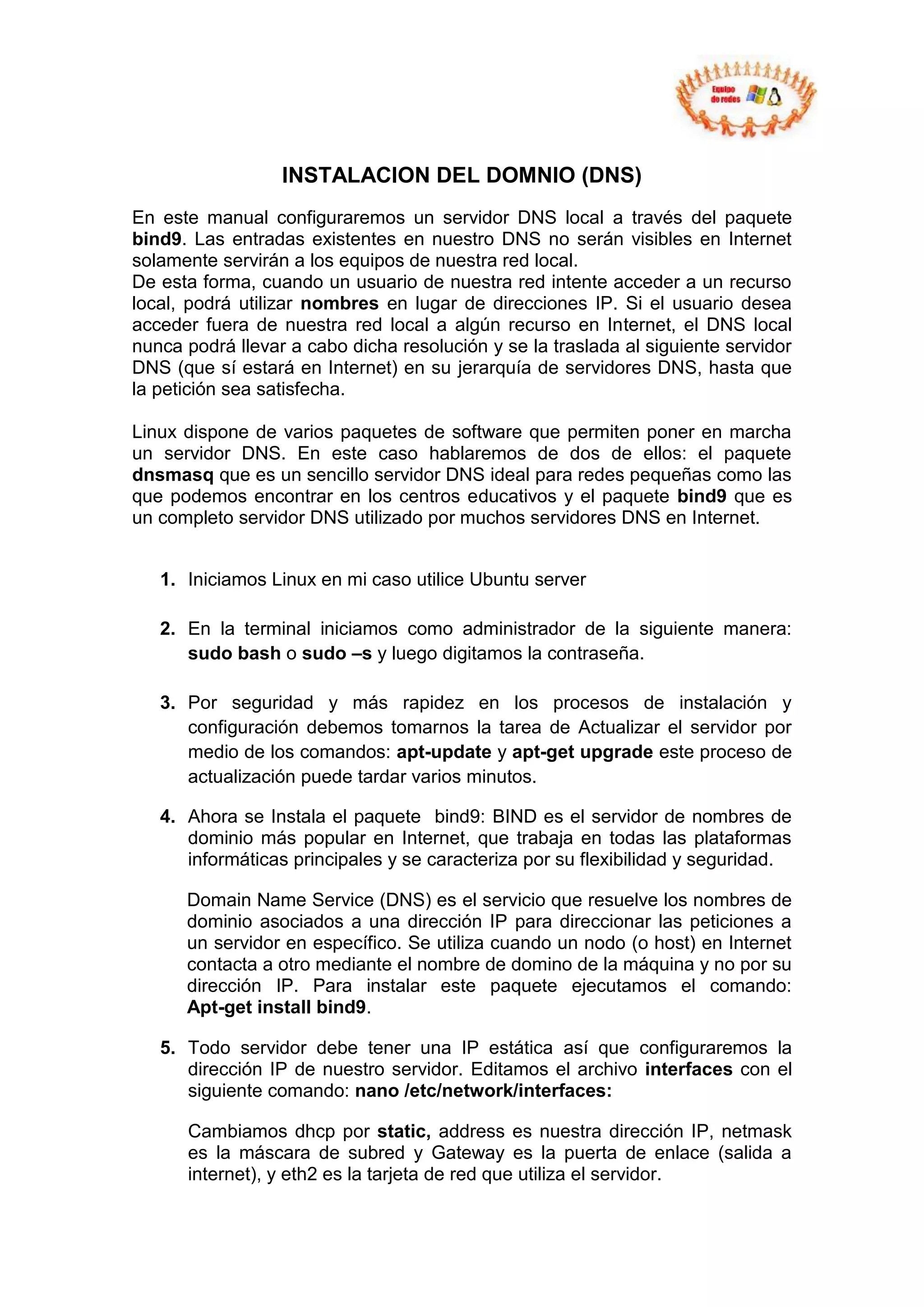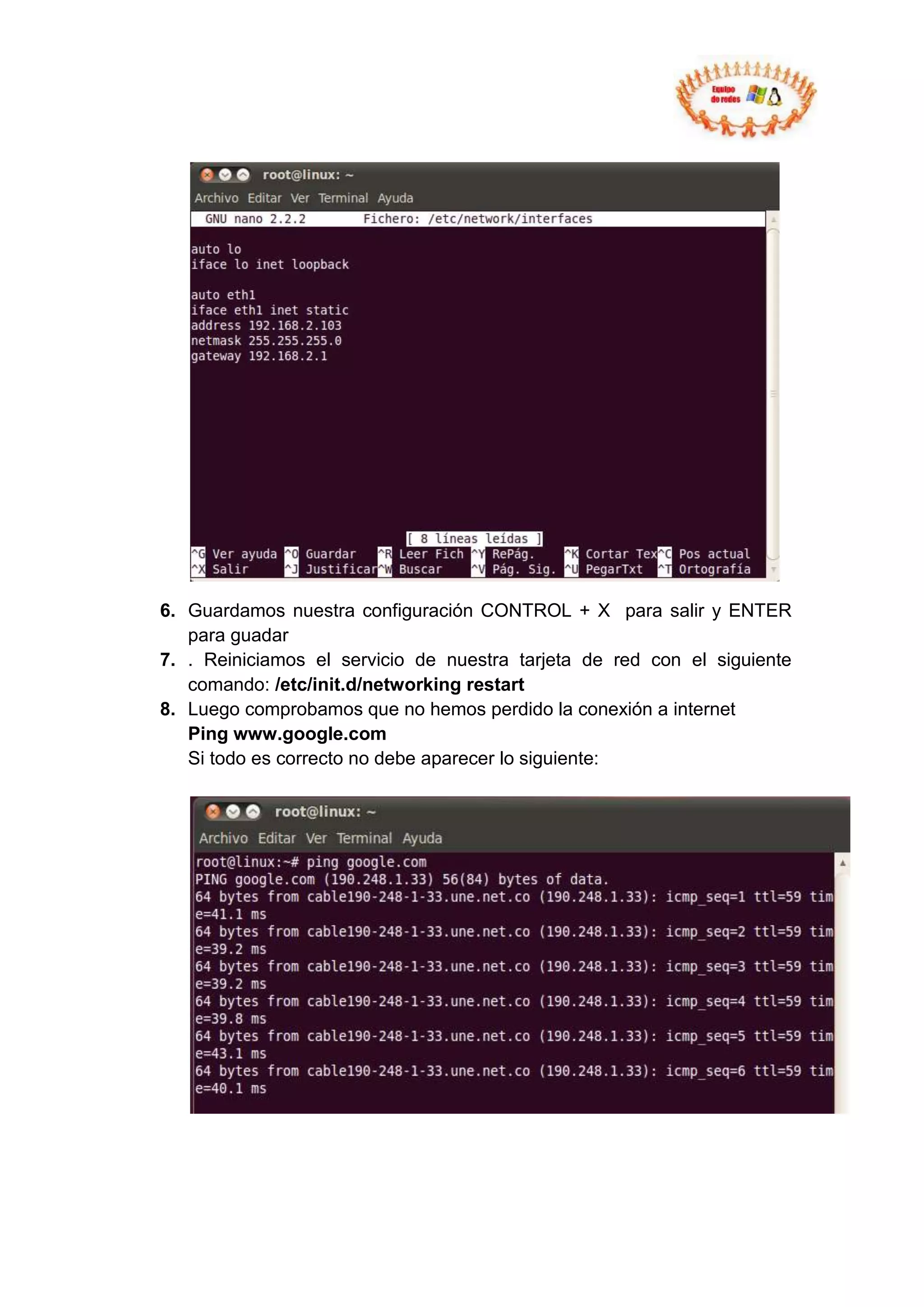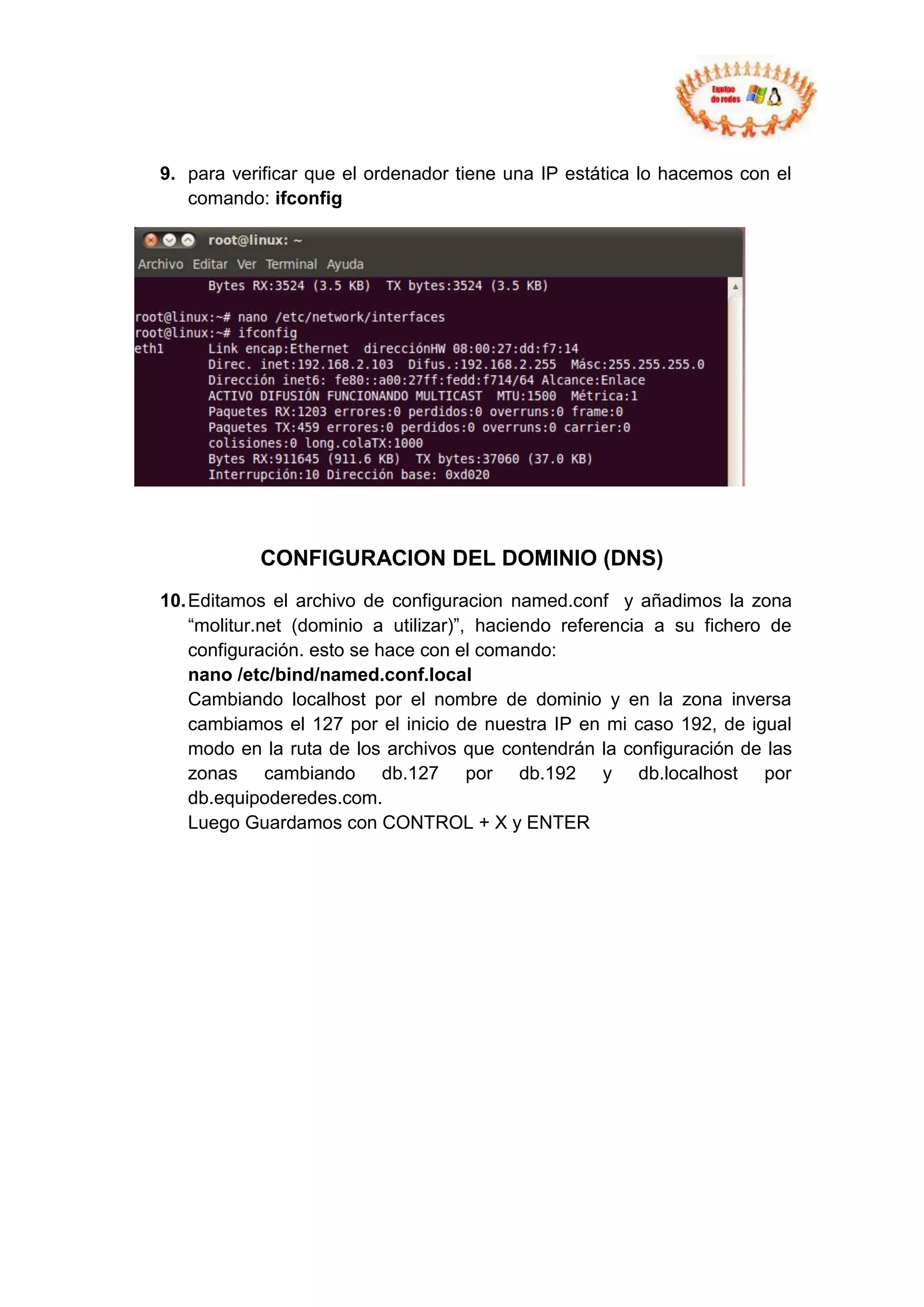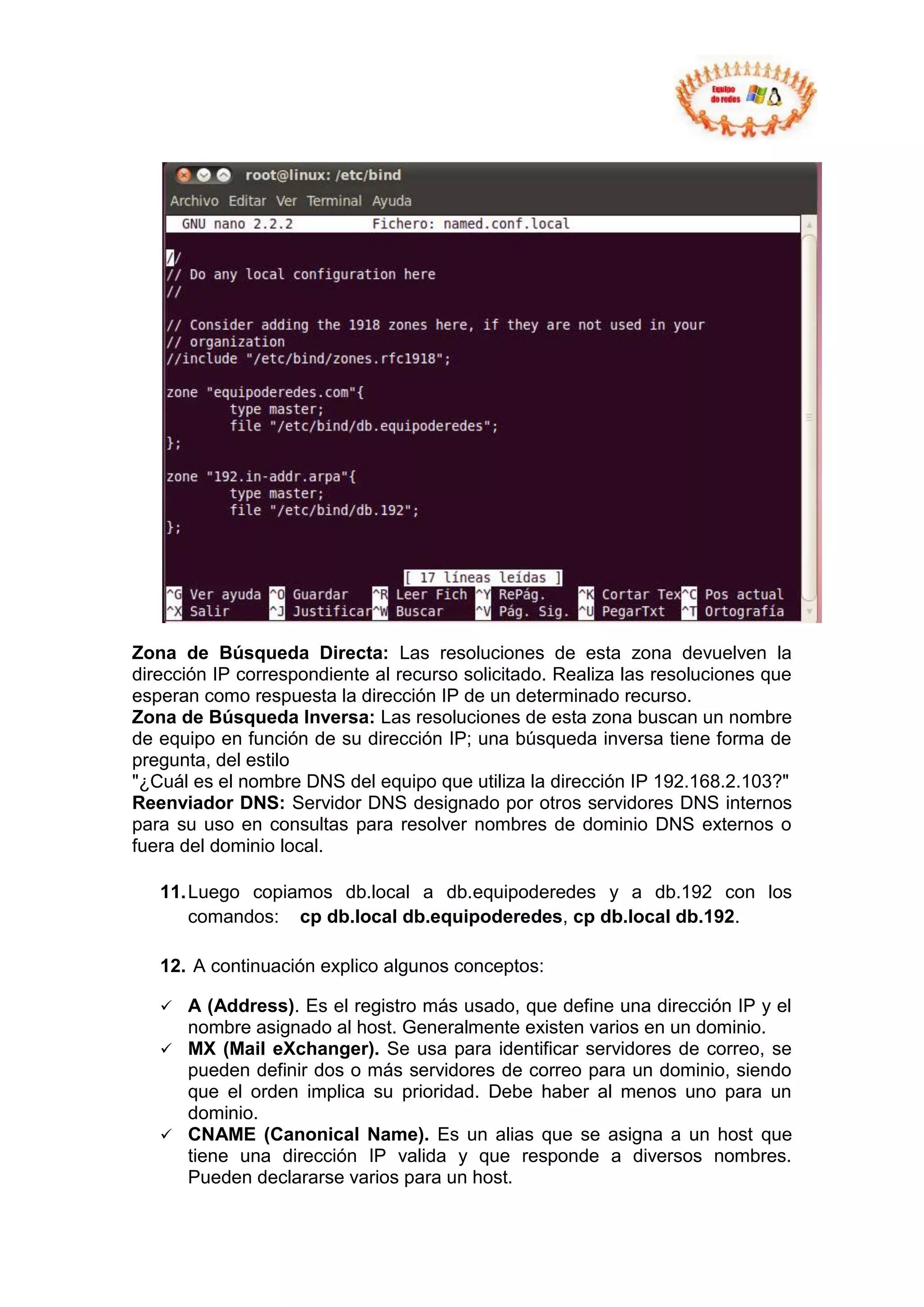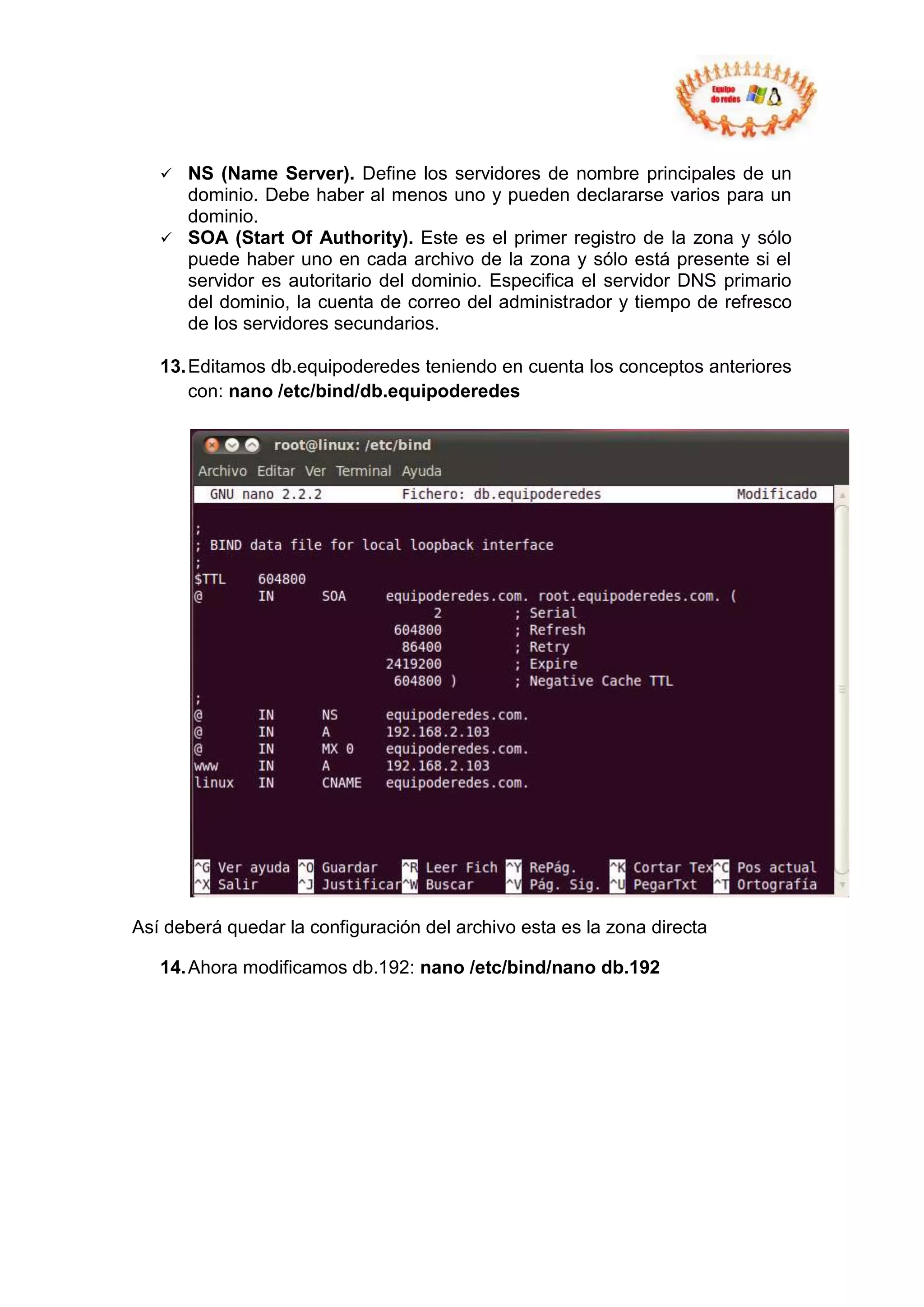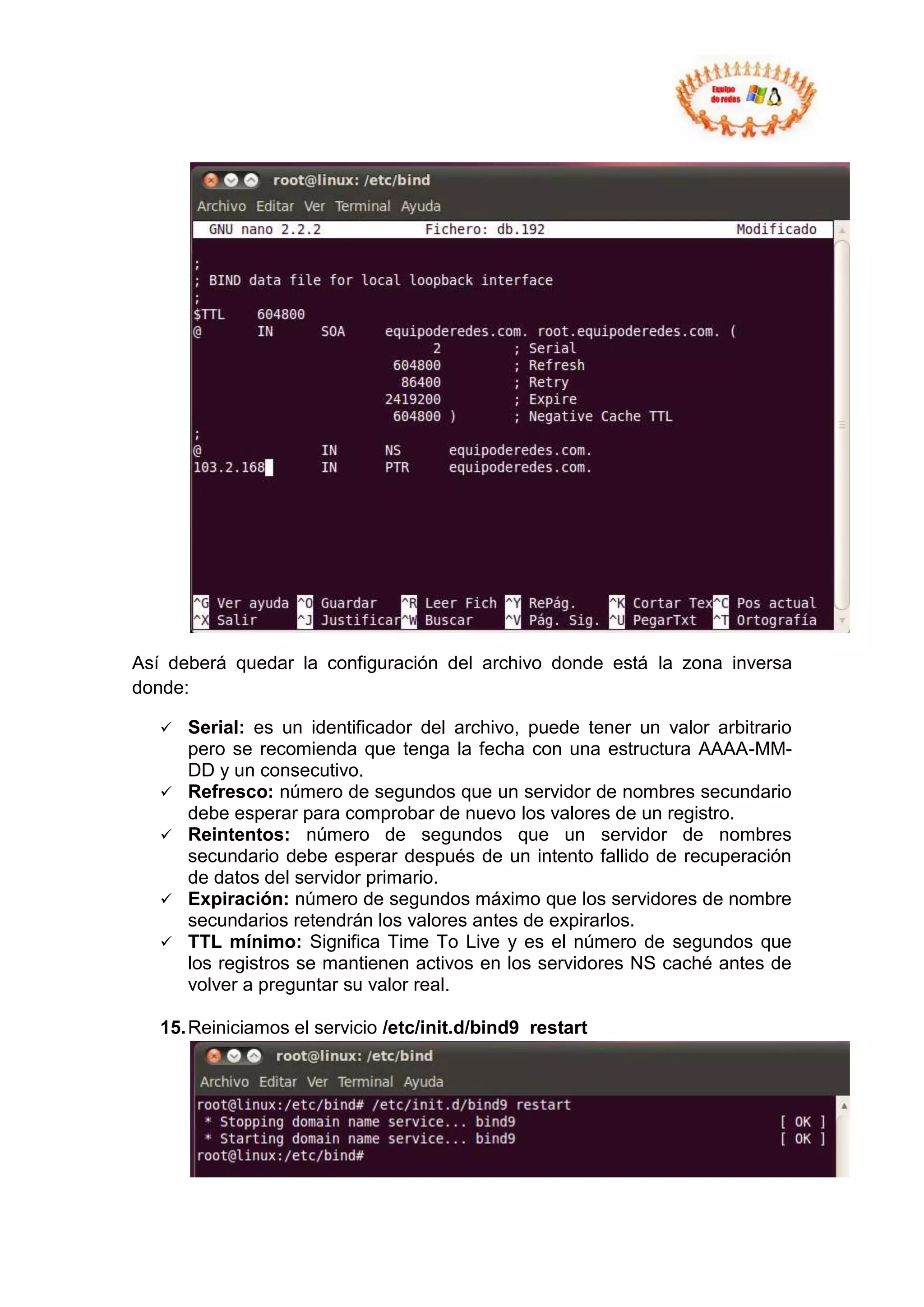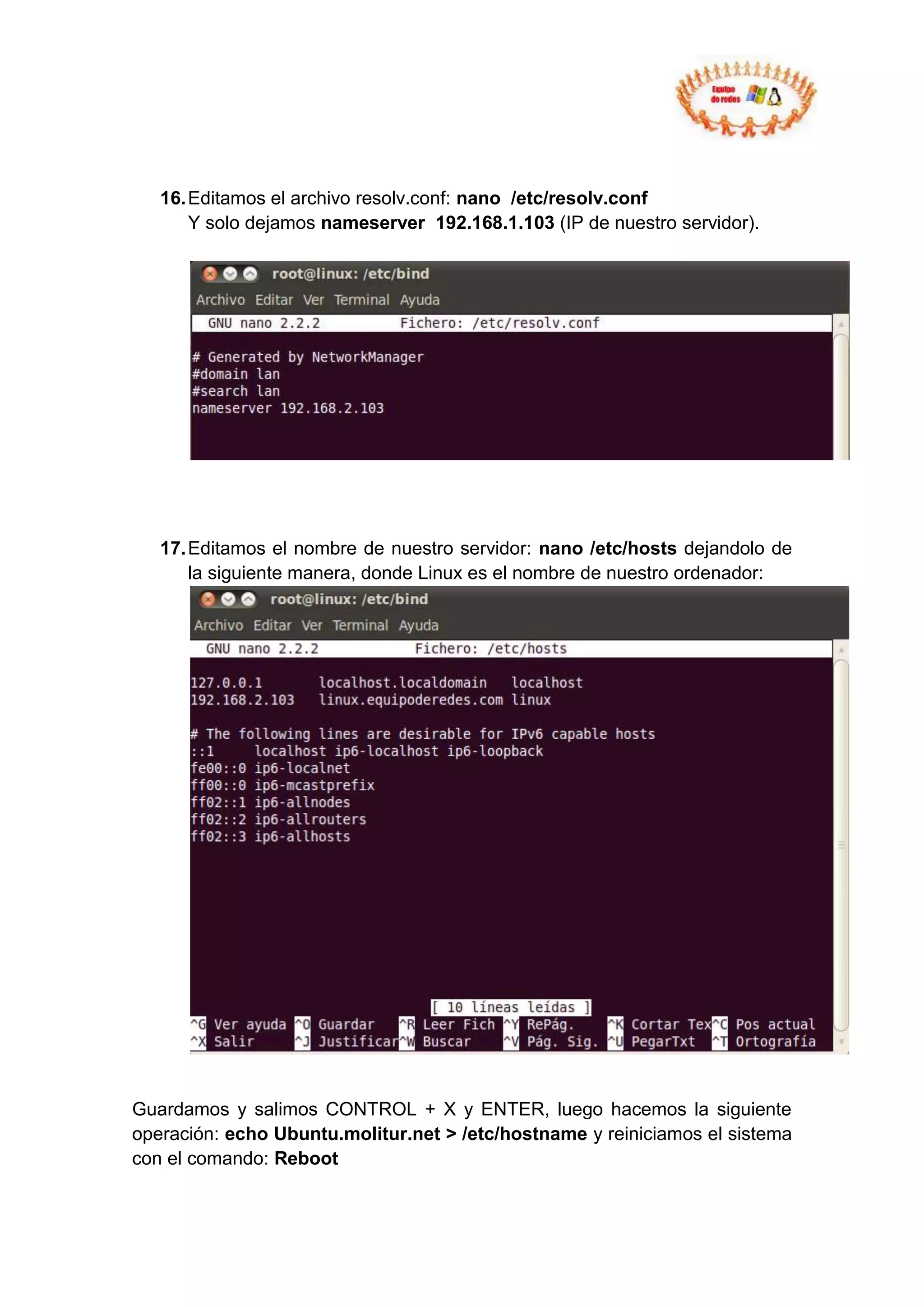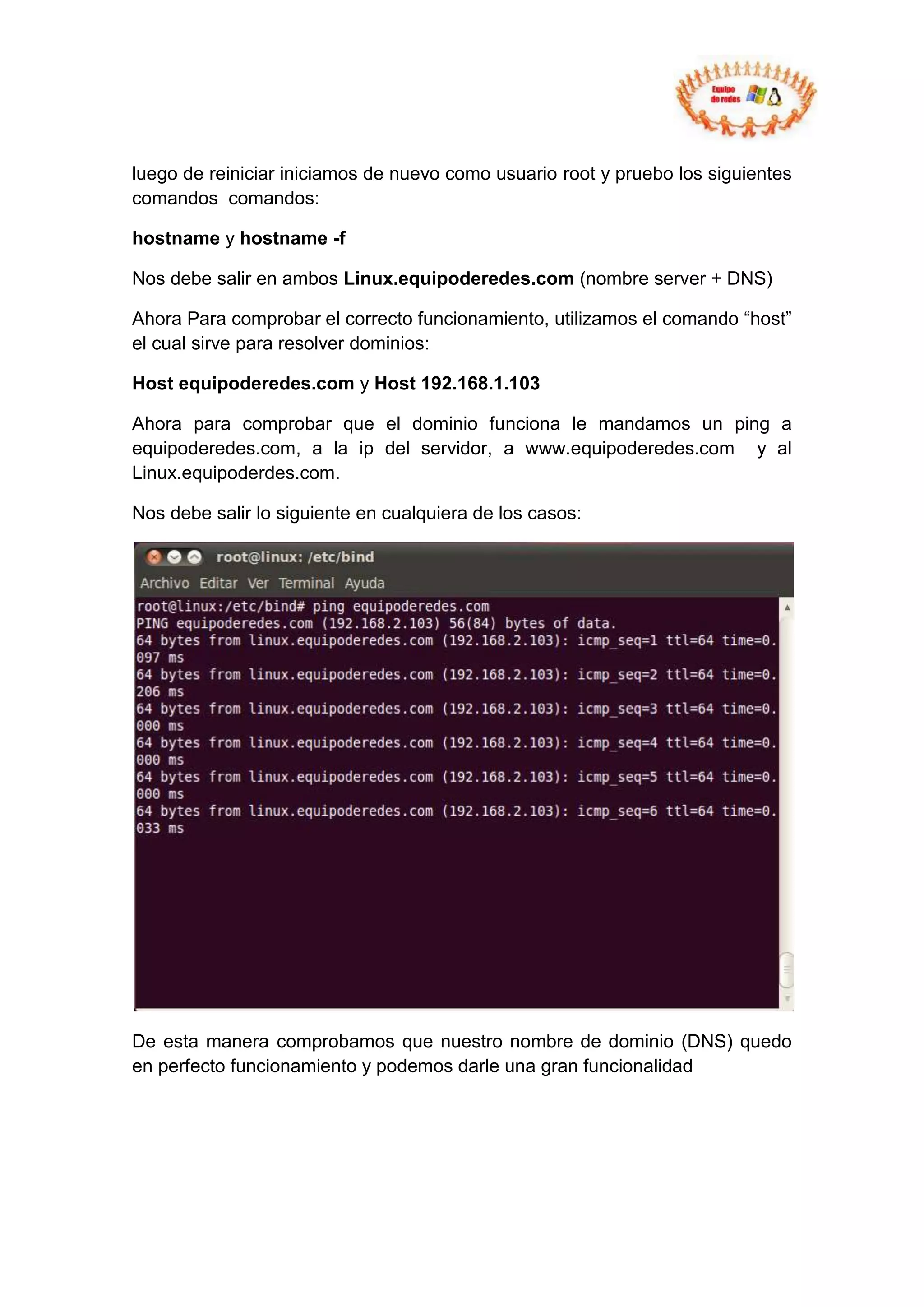Este documento describe cómo configurar un servidor DNS local utilizando el paquete bind9 en Linux. Los pasos incluyen instalar y configurar bind9, definir zonas directa e inversa, editar archivos de configuración como named.conf y los archivos de zona, y probar la resolución de nombres. Una vez configurado, el servidor DNS permitirá a los equipos de la red local resolver nombres de dominio en lugar de direcciones IP.